详细教您win7兼容性怎么设置
- 分类:Win7 教程 回答于: 2019年02月12日 18:25:00
最近有很多朋友都想要知道win7兼容性怎么设置,设置的方法其实非常简单,并没有大家现象当中的那么困难,具体该如何操作呢?下面小编就给大家演示一下win7兼容性的设置方法。
最近小编收到了很多留言,而这其中就有一些朋友是问win7兼容性怎么设置的问题,关于这方面的内容小编之前其实就给大家讲解过的了,但是还是会有很多朋友不知道该如何操作。好了,小编今天就再来给大家讲讲win7兼容性的设置方法。
1、首先点击鼠标右键,选择兼容性疑难解答,如图所示:

兼容性电脑图解1
2、在有问题的软件的图标(注意不是快捷方式)上点击右键,选择“兼容性疑难解答”。如图所示:
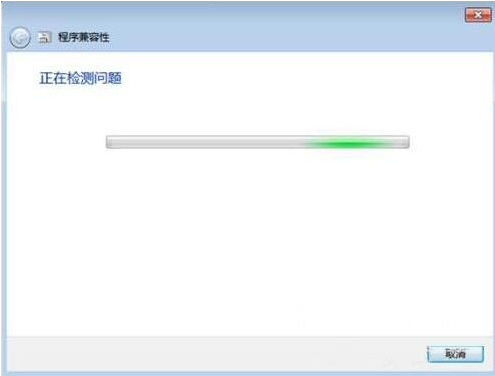
兼容性电脑图解2
3、系统会自动检测,稍等片刻。如图所示:
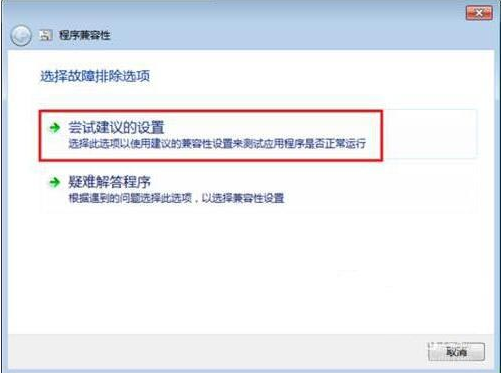
win7兼容性设置电脑图解3
4、接下来会出来右图的对话框,选择“尝试建议的设置”。如图所示:
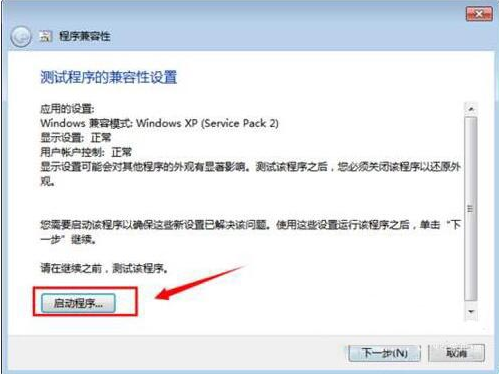
win7兼容性电脑图解4
5、点击“启动程序”来测试该软件是否可以正常运行,随后点击下一步。如图所示:

兼容性电脑图解5
6、如果没问题选择“是,为此程序保存这些设置”即可。如图所示:
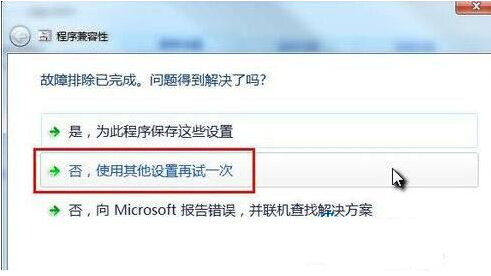
win7电脑图解6
7、如果还有问题,选择“否,使用其他设置再试一次”。如图所示:
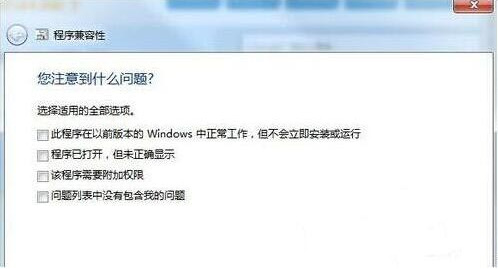
win7兼容性电脑图解7
8、根据程序具体问题进行选择,勾选好以后点击下一步。这时会回到第四步,重复操作,直到问题解决。
以上就是关于怎么win7兼容性的详细操作流程啦~你学会了吗?
 有用
26
有用
26


 小白系统
小白系统


 1000
1000 1000
1000 1000
1000 1000
1000 1000
1000 1000
1000 1000
1000 1000
1000 1000
1000 1000
1000猜您喜欢
- windows7系统纯净版64位在线安装图文..2017/06/17
- 大白菜win7系统安装教程图解..2022/05/17
- 干净的windows7激活工具有哪些..2022/12/11
- 索尼笔记本重装系统,小编教你索尼笔记..2018/06/29
- Win7 64位旗舰版激活工具哪个比较好用..2022/05/22
- 笔记本双显卡,小编教你笔记本双显卡怎..2018/03/31
相关推荐
- 宽带连接错误651,小编教你宽带连接错..2018/05/11
- 笔记本闪屏,小编教你笔记本电脑闪屏怎..2018/08/25
- 联想笔记本电脑如何重装win7系统..2021/11/25
- ksafe是什么文件夹,小编教你ksafe是什..2018/06/16
- 小编教你电脑休眠和睡眠的区别..2017/10/08
- 联想笔记本重装系统win7操作步骤..2022/06/21

















